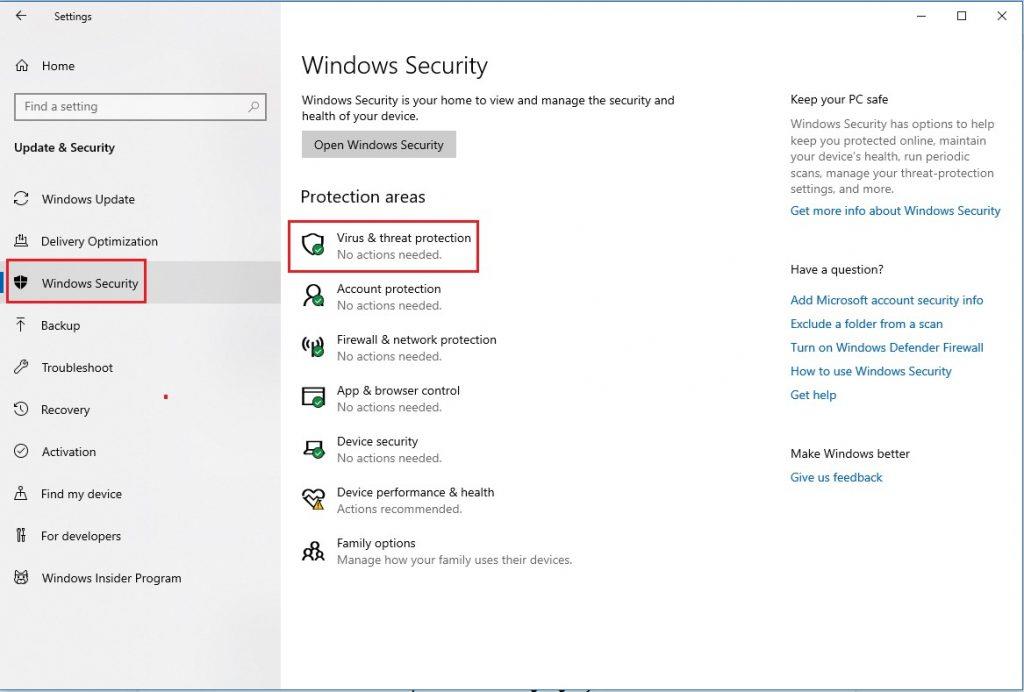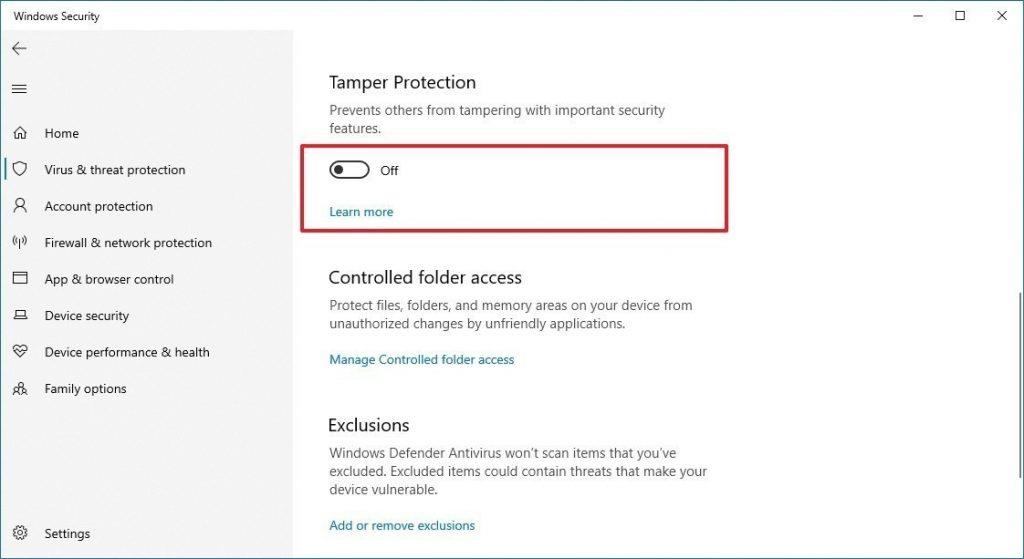Jei norite valdyti savo „Windows“ kompiuterio saugą nenaudodami komandų, turite žinoti apie saugos apsaugos nuo klastojimo funkciją, pridėtą „Windows 10“ su 2019 m. gegužės mėn. atnaujinimu. „Windows“ 1903 versijoje yra integruota apsaugos sistema, skirta apsaugoti jūsų kompiuterį. Galimybė valdyti šiuos saugos nustatymus gali suteikti daugiau kontrolės.
Naudodami „Windows“ saugą galite tvarkyti visus nustatymus, kad pakeistumėte saugos funkcijas, tokias kaip „Windows“ ugniasienė, „Windows Defender“ ir kt. Ką daryti, jei nustatymai nėra tinkami apsaugai, kuri turėtų būti?
Na, „Microsoft“ išsprendė problemą. 2019 m. gegužės mėn. naujinimas „Windows 10“ pridėjo dar vieną funkciją – apsaugą nuo klastojimo. Ši funkcija sukurta siekiant suteikti papildomą apsaugą, siekiant apsaugoti „Windows“ saugos programą nuo nepatvirtintų pakeitimų, kurie nėra taikomi tiesiogiai naudojant „Windows“ saugos programą.
Taip išvengiama netinkamo „Windows“ saugos funkcijų naudojimo. Jei kenkėjiška programa jūsų Windows kompiuteryje bando pakeisti saugos parametrus, ši funkcija užblokuos bandymus atlikti pakeitimus.
Pastaba: funkcija gali sukelti tam tikrų problemų, kai bandote pakeisti saugos parametrus naudodami komandinę eilutę, ty naudodami komandų eilutę arba „PowerShell“.
Tačiau jei norite didesnio saugumo, turite tvarkyti saugos nustatymus naudodami kitą programą. Tam turite turėti teisę įjungti arba išjungti „Windows“ apsaugos nuo klastojimo funkciją. Viena geriausių saugos programų, kurias galite turėti „Windows“, yra „ Advanced System Protector“ . Tai ne tik apsaugo jūsų kompiuterį nuo virusų, kenkėjiškų programų ir šnipinėjimo programų, bet ir padeda atsikratyti nepageidaujamų reklaminių programų bei įrankių juostų.
Šiame įraše išvardijome du būdus, kaip įjungti arba išjungti apsaugos nuo klastojimo funkcijas sistemoje „Windows 10“.
1 būdas: veiksmai, kaip įjungti / išjungti apsaugą nuo klastojimo naudojant „Windows“ saugą
Jei norite įjungti arba išjungti apsaugos nuo klastojimo funkciją sistemoje „Windows 10“, atlikite šiuos veiksmus:
1 veiksmas: eikite į mygtuką Pradėti.
2 veiksmas: paieškos juostoje įveskite „Windows Security“ ir paspauskite „Enter“.
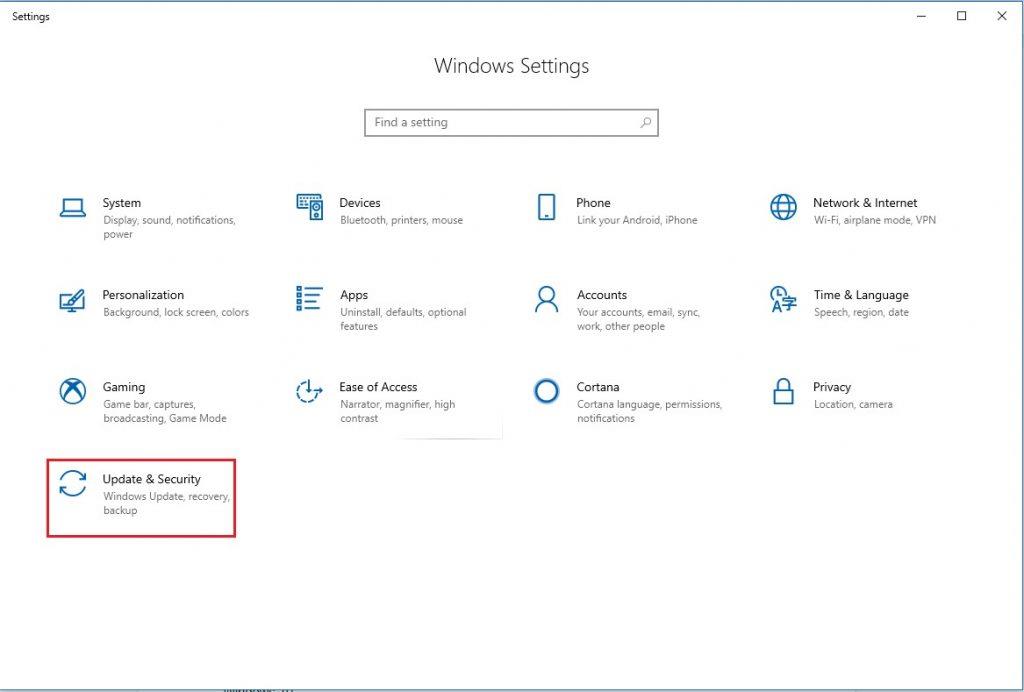 Pastaba: paspauskite „Windows“ ir „I“, kad atidarytumėte „Nustatymų“ langus, tada eikite į „Update & Security“, tada kairėje srities pusėje spustelėkite „Windows sauga“.
Pastaba: paspauskite „Windows“ ir „I“, kad atidarytumėte „Nustatymų“ langus, tada eikite į „Update & Security“, tada kairėje srities pusėje spustelėkite „Windows sauga“.
3 veiksmas: eikite į Apsauga nuo virusų ir grėsmių.
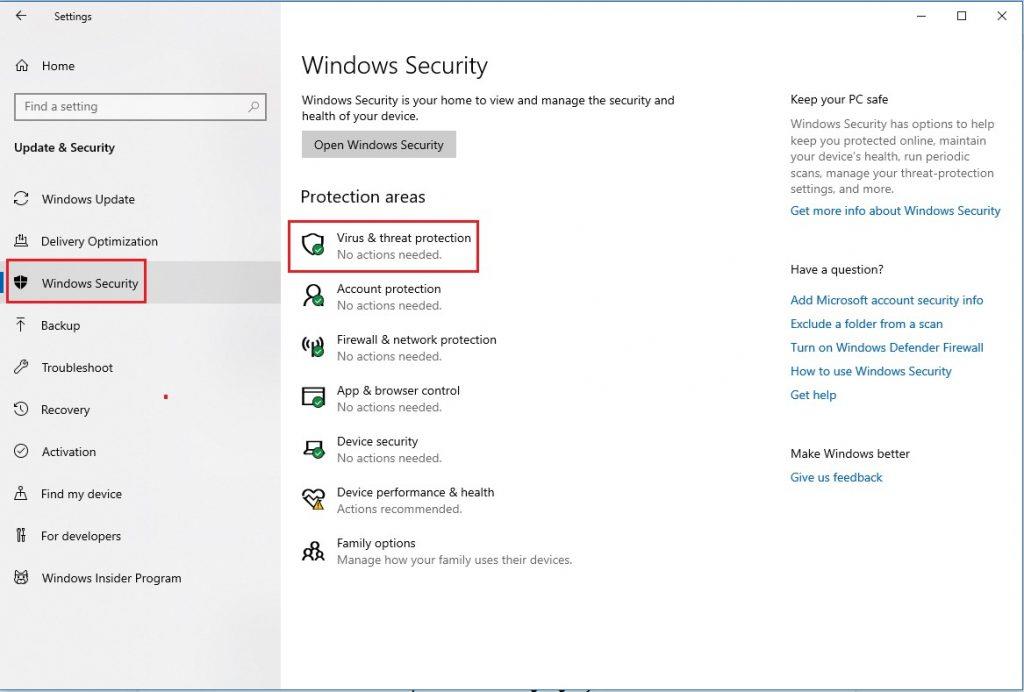
4 veiksmas: Apsaugoje nuo virusų ir grėsmių suraskite ir spustelėkite parinktį Tvarkyti nustatymus.

5 veiksmas: suraskite apsaugos nuo manipuliavimo jungiklį ir išjunkite jį spustelėdami perjungimo jungiklį.
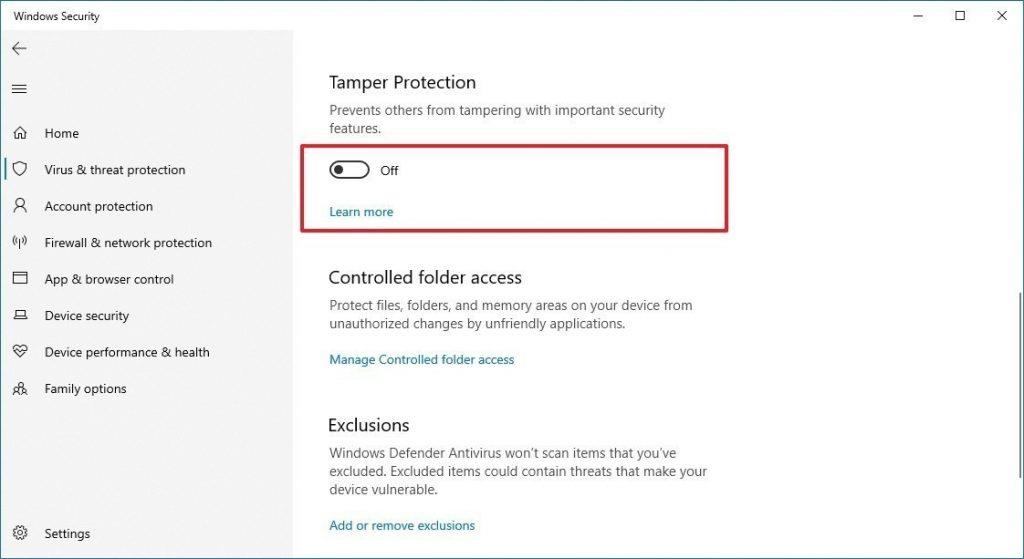
Baigę galite atlikti „Windows“ saugos pakeitimus naudodami kitą programą arba komandų eilutės programą, pvz., „PowerShell“ ir komandų eilutę.
Jei norite įjungti apsaugos nuo klastojimo funkciją, kad įsitikintumėte, jog niekas negali pakeisti jūsų „Windows“ saugos, turite eiti į „Windows“ saugos apsaugos nuo virusų ir grėsmių skyrių.
Paspauskite Windows ir aš kartu, kad gautumėte nustatymus.
Dalyje Nustatymai-> Windows nustatymai-> Apsauga nuo virusų ir grėsmių-> Tvarkyti nustatymus-> Apsauga nuo klastojimo
Spustelėkite perjungimo jungiklį, kad įjungtumėte funkciją.
Dabar „Windows 10“ yra pritaikyta apsaugoti jūsų kompiuterį. Dabar nei vartotojai, nei kenkėjiškos programos negali pakeisti svarbių nustatymų, tokių kaip elgesio stebėjimas, apsauga realiuoju laiku ir kt.
Taip pat skaitykite: -
„Windows 10“ ir „Windows 7“: kuri yra geriausia... „ Windows 10“ ir „Windows 7“: kuri yra geriausia operacinė sistema. Čia palyginome „Windows 10“ su „Windows 7“, todėl...
2 būdas: išjunkite / įjunkite apsaugą nuo klastojimo naudodami registro rengyklę
Galite išjungti apsaugą nuo klastojimo naudodami registro rengyklę, jei norite pakeisti „Windows“ saugos parametrus, kai naudojate trečiosios šalies programą.
Norėdami išjungti / įjungti apsaugą nuo klastojimo, atlikite šiuos veiksmus:
1 veiksmas: paspauskite „Windows“ ir „R“ klavišus kartu, kad būtų rodomas langas „Vykdyti“. Įveskite Regedit ir paspauskite klavišą Enter.
2 veiksmas: suraskite HKEY_LOCAL_MACHINE-> Programinė įranga-> Microsoft
3 veiksmas: „ Microsoft“ raskite „Windows Defender“, tada „Ypatybės“.
4 veiksmas: dešinėje srityje suraskite apsaugą nuo klastojimo
5 veiksmas: dukart spustelėkite jį, kad patikrintumėte vertės duomenis.
Privaloma perskaityti:-
8 unikali funkcija Windows 10 Enterprise ir...
Kitame lange įsitikinkite, kad reikšmės duomenys yra 0, kad išjungtumėte funkciją, ir 1, jei norite įjungti funkciją.
Tokiu būdu galite išjungti arba įjungti apsaugos nuo klastojimo funkciją sistemoje „Windows 10“. F
Ar jums patiko straipsnis? Jei taip, pasidalykite savo mintimis toliau pateiktame komentarų skyriuje.

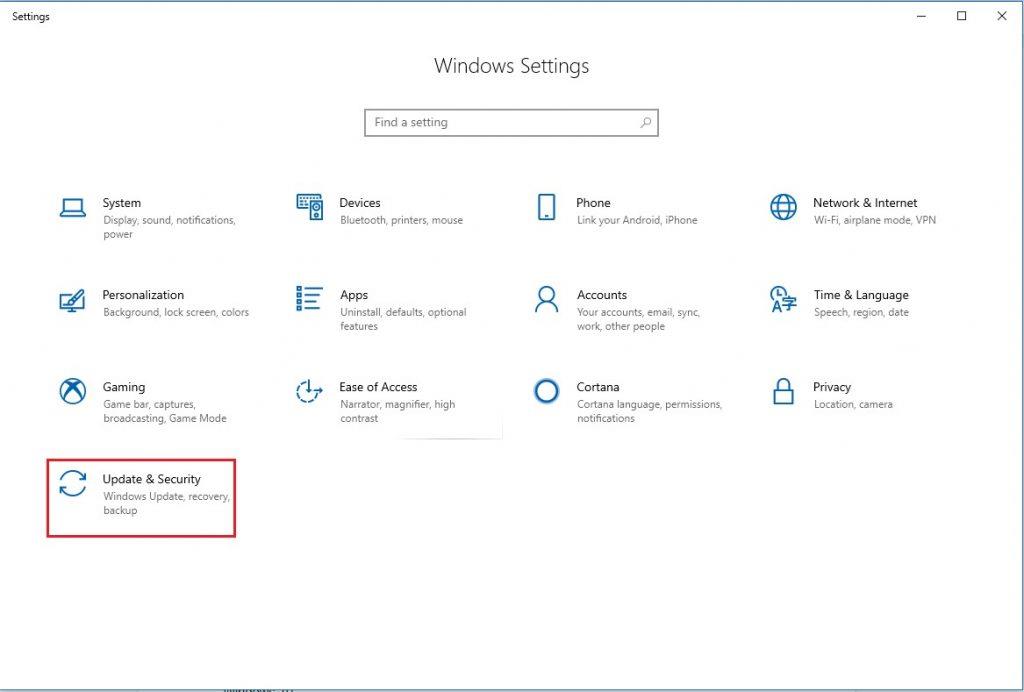 Pastaba: paspauskite „Windows“ ir „I“, kad atidarytumėte „Nustatymų“ langus, tada eikite į „Update & Security“, tada kairėje srities pusėje spustelėkite „Windows sauga“.
Pastaba: paspauskite „Windows“ ir „I“, kad atidarytumėte „Nustatymų“ langus, tada eikite į „Update & Security“, tada kairėje srities pusėje spustelėkite „Windows sauga“.